沃尔沃行车记录仪volvo on road是汽车出行的重要录像工具,能帮助用户直接记录出行中发生的事情。软件能配合沃尔沃专车专用隐藏式行车记录仪通过无线WI-FI连接使用,可以直预览到相关的相册和图片,让用户更加安全的去进行管理。而且,软件支持对录像的质量去进行个性化的设置,可以看到不同参数的视频去进行录制,让用户通过高清录制视频的方式查看行车的视频,感受一个很好的观看体验。
沃尔沃行车记录仪怎么看回放
1、直接在行车记录仪上查看回放,按下MODE模式按键进行选择点击已记录好的视频文件,即可播放视频;
2、现在大多数行车记录仪支持手机查看视频回放,操作更加便利,手机下载对应APP连接行车记录仪,对应WiFi就能查看视频回放并且不会消耗手机流量。不同品牌行车记录仪手机查看方式不一样,需根据说明书进行使用;
3、取出行车记录仪的TF卡,然后放进读卡器再插进电脑调出视频进行播放;
4、行车记录仪配有USB接口,可以直接用数据线将行车记录仪和电脑连接,电脑会自动识别行车记录仪为储存设备,点击视频进行查看。
功能介绍
1、链接密码:记录仪的链接并不是所有人搜索到都能链接的,需要验证成功密码之后才能链接。
2、设备管理:设备链接的时候最多同时智能让三个设备同时链接,三个之后就链接不上了。
3、权限设置:有一个账号是主账号,其他的账号为副账号,主账号可以为它们分配权限。
4、屏蔽设置:不让链接的用户可以在平台上面进行屏蔽用户的添加。
5、实时回看:链接的时候可以看到实时的录制视频,也可以看到录制好的回放视频。
volvo on road使用介绍
1、WiFi连接
在智能设备的"设置”“无线和网络”WLAN中选择"νoLVo_DVRⅣⅩXXX",并输入初始密码“1234567890″,点击 olvo on road图标启动APP在主界面点击“+”添加记录仪-在WiFi列表中选择“DVRⅣXXXX”(后四位由记录仪根据内置WF模块的SSD自动生成,因此,不同设备的这四位数字各不相同)一点击添加,即可连接上记录仪。(若设备不带ETC功能,用户端将不会显示“ETC"功能界面)。
第二、三代记录仪WiFi热点名分别为VOLVO-M6和" VOLVO-N7"。
2、视频预览和回放
用户端连接上记录仪后自动进入前摄像头实时观看界面(或者在主页面点击按钮进入实时预览界面),竖屏模式下点击画面右边前、后摄像头切换按钮可进入后摄像头实时观看画面,也可点击画面右下角的全屏按钮进入全屏实时预览画面。
全屏画面前、后路画面是画中画显示方式,点击右上角小画面可切换为放大的主画面。(第二代记录仪不带后摄功能,第三代记录仪不带画中画功能)在实时观看模式下,点击一下屏幕,用手指拖动屏幕右下方的时间轴,进入缩略图界面,点击想要回放的时间起点对应的缩略图,即开始回放注:回放操作是通过用户端无线播放储存在记录仪上的视频文件,不会自动下载到用户端。
3、拍照、录像文件下载
在实时预览界面点击拍照按钮拍照,照片会自动下载保存到APP相册里。
按下记录仪拍照按钮拍照即抓拍文件或车辆受到外部碰撞生成的紧急文件(抓拍文件和紧急文件生成后保存在记录仪的内部存储中),用户端可自动或手动下载设置自动下载照片和视频:设置一一自动下载拍照文件,选择QO打开自动下载如要将APP中的视频和照片保存到手机本地相册,可选择打开“保存文件到手机相册
用户端与记录仪通过WF连接上时,用户端会自动下载“下载文件列表”中的照片和关联视频,下载完成后照片和视频文件会自动保存到APP相册中,而“下载文件列表”将会清空。
软件亮点
1、滤镜效果,在这就有很多好看的滤镜都在里面,让你通过添加的方式,知道很好的滤镜效果。
2、管理相册,让你在管理相册的时候,就能通过一键全选的方式,让你就能更好批量的去学习。
3、同步录制,还有在软件里面就能同步录制的视频,这样就能让你更好的去使用,查看更好的视频的。
4、回放视频,在软件里面就能回看你的行车视频,让你通过软件就能随时的去进行观看的。
∨ 展开


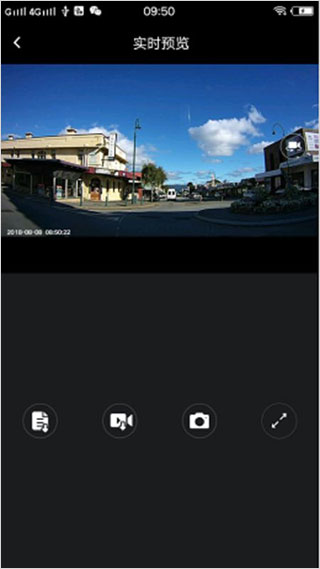
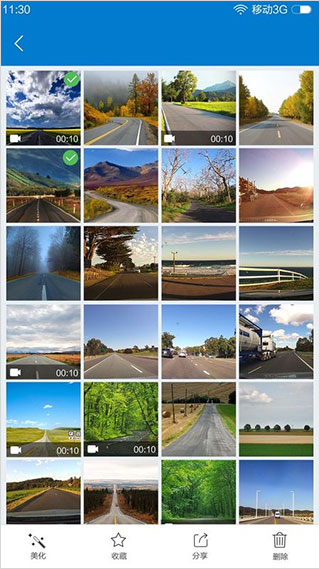
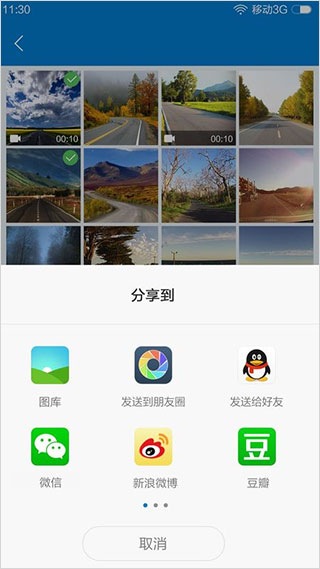
 雅虎翻译
雅虎翻译 掌上12333养老认证
掌上12333养老认证 掌上12333官方
掌上12333官方 铁路12306
铁路12306 黑猫投诉平台
黑猫投诉平台 掌上智慧公交通
掌上智慧公交通 创意AI
创意AI 手机ppt幻灯片制作
手机ppt幻灯片制作 QC浏览器
QC浏览器 橙旭园课堂
橙旭园课堂 电力题库宝典
电力题库宝典 壹叁万物英语
壹叁万物英语 Miracle行车记录仪
Miracle行车记录仪 公考雷速
公考雷速 小K软件库
小K软件库 小猿答疑App
小猿答疑App 车轮考驾照
车轮考驾照 如鸢密探图鉴
如鸢密探图鉴 灵知中医
灵知中医 水瓶联机
水瓶联机









 准星辅助器
准星辅助器 准星精灵
准星精灵 暗区突围准星辅助
暗区突围准星辅助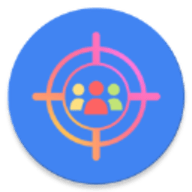 准星助手app
准星助手app 初阳准星大师手机版
初阳准星大师手机版 cf准星助手
cf准星助手 准星精灵app
准星精灵app Crosshair准星辅助器
Crosshair准星辅助器 fps狙击准星
fps狙击准星 和平精英辅助
和平精英辅助 和平精英体验服
和平精英体验服 和平精英陀螺仪超频助手
和平精英陀螺仪超频助手 弱网和平精英
弱网和平精英 和平精英孙行者直装v2版
和平精英孙行者直装v2版 和平精英精简版
和平精英精简版 画质怪兽120帧和平精英
画质怪兽120帧和平精英 和平精英免费透视辅助
和平精英免费透视辅助 和平精英画质怪兽
和平精英画质怪兽 自动连招辅助器小米版
自动连招辅助器小米版 自动连招辅助器华为版
自动连招辅助器华为版 比例助手官方版
比例助手官方版 小橘子辅助器免卡密版
小橘子辅助器免卡密版 小橘子辅助器
小橘子辅助器 香肠派对菠萝辅助器
香肠派对菠萝辅助器 菠萝辅助器
菠萝辅助器 杨杨por
杨杨por 作业帮 14.12.0 最新版
作业帮 14.12.0 最新版 街猫 1.35.0 安卓版
街猫 1.35.0 安卓版 百度输入法app 12.6.7.23 安卓版
百度输入法app 12.6.7.23 安卓版 Suki 2.9.1 安卓版
Suki 2.9.1 安卓版 客恋宝 1.2.2 安卓版
客恋宝 1.2.2 安卓版 NBA中国 7.17.0 安卓版
NBA中国 7.17.0 安卓版 智联招聘 8.12.4 手机版
智联招聘 8.12.4 手机版 爱笔思画x官方版 12.2.8 安卓版
爱笔思画x官方版 12.2.8 安卓版 迪士尼换脸app 0.7.13 安卓版
迪士尼换脸app 0.7.13 安卓版